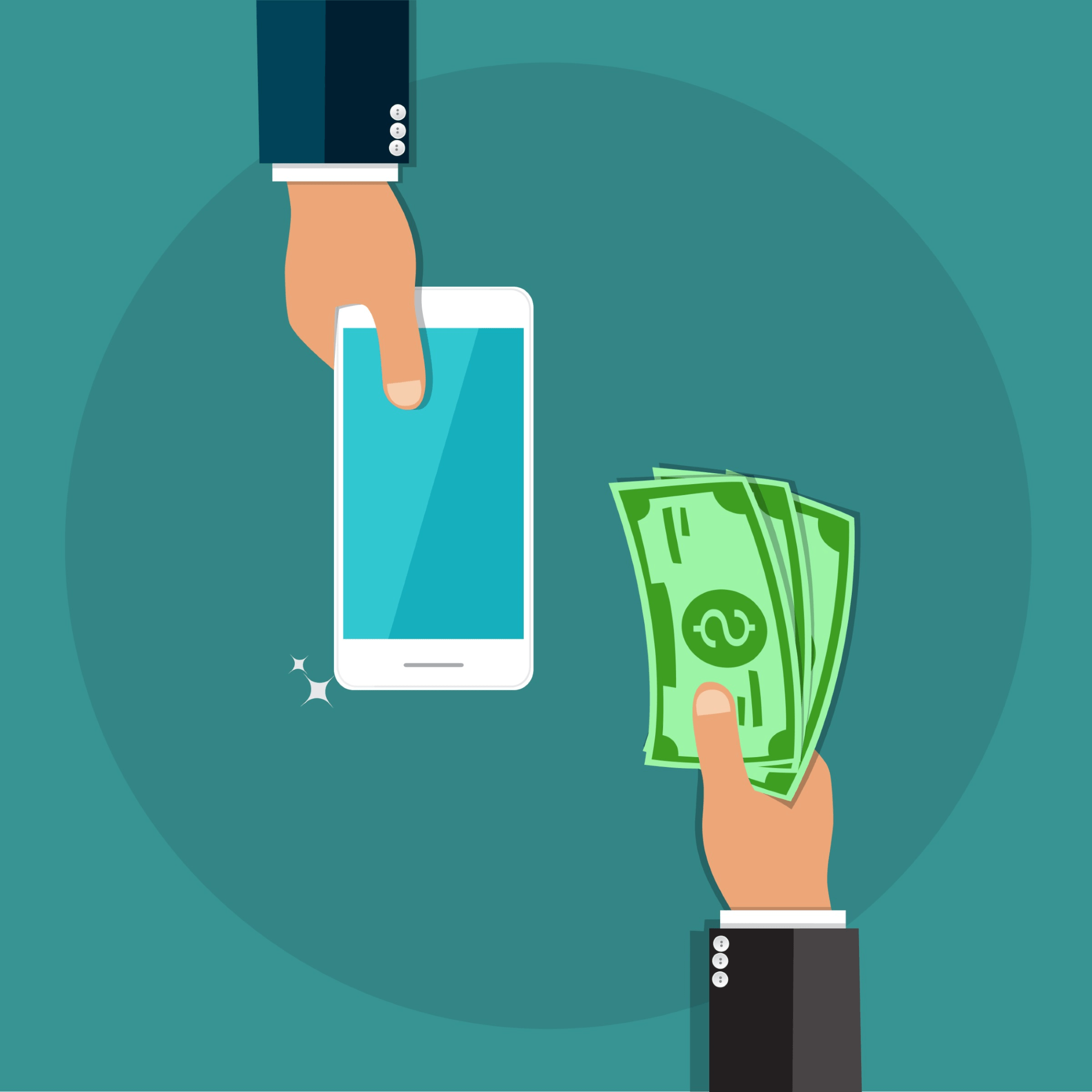Смартфон — технически сложное устройство, покупка которого даже в официальном магазине не гарантирует вам отсутствие заводского брака и головной боли. А покупка б/у телефона и подавно — лотерея! Чтобы увеличить ваши шансы на успех в этом деле, мы составили контрольный список, который можно смело брать с собой на встречу с продавцом.
К сожалению, половина всех проблем вас подстерегает еще до «встречи» со смартфоном, так как вторичный рынок переполнен всякого рода мошенниками и просто недобросовестными продавцами. Но в рамках нашей статьи мы не будем касаться этой темы (как распознать мошенника и какие схемы обмана сегодня наиболее популярны). Вместо этого сосредоточимся исключительно на проверке смартфона. Итак, перейдем к первому пункту нашего списка:
1. Проверка бумаг
Если телефон идет в полной комплектации с коробкой и гарантией, тогда проверьте, совпадает ли IMEI устройства с указанным на коробке:

Узнать IMEI смартфона очень просто. Достаточно открыть приложение Телефон и набрать номер *#06#, как показано на скриншоте:
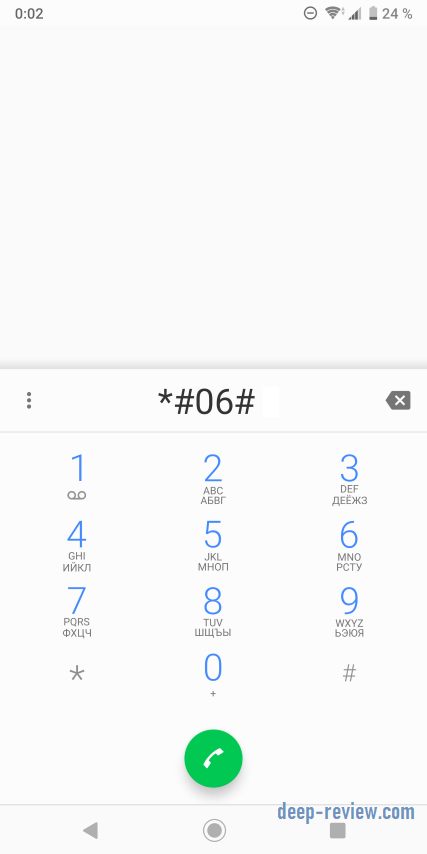
Если номера не совпадают — сразу же можно отказываться от товара. Изменял ли владелец IMEI или просто взял коробку от другого устройства? Если изменял — по какой причине? В любом случае, не стоит тратить время и силы на этот смартфон.
Если с IMEI все в порядке — можно посмотреть, есть ли гарантия, заполнена ли она, есть ли чек, совпадает ли серийный номер в чеке с тем, что указано на коробке.
Также, не лишним будет узнать в интернете — что идет в комплекте со смартфоном. Для этого можно посмотреть видео распаковки этой модели или открыть ее страницу в любом интернет-магазине (в описании обычно указано, что идет в комплекте). Иногда комплектация бывает очень хорошей (к примеру, в комплекте Xiaomi Mi Mix 3 идет беспроводная зарядка). Если какой-то комплектный аксессуар отсутствует — это отличный повод попросить дополнительную скидку.
2. Внешний осмотр
Внимательно посмотрите на само устройство — в каком оно состоянии. Чем хуже состояние — тем тщательнее придется проверять всё остальное, так как с телефоном обращались не лучшим образом.
Проверьте, не отклеивается ли экран при нажатии по краям (иногда экран вообще может выпасть, как это было в случае с первыми партиями Blackberry KeyOne). Посмотрите, в каком состоянии все разъемы, нет ли где-либо следов окисления (не попадала ли вода внутрь). Проверьте, нажимаются ли все кнопки, работают ли они корректно (регулируют ли громкость, запускается ли камера, если на корпусе имеется выделенная для этого клавиша). Если вас раздражают болтающиеся клавиши — сразу обратите на это внимание.
3. Проверка батареи

Проверить аккумулятор, на самом деле, не так легко за те 10-15 минут, что будут в вашем распоряжении. Но, если смартфон вам будут отправлять по почте (или транспортной компанией), тогда можно сделать следующее: попросите продавца зарядить телефон до 100% и не отключать его перед отправкой.
В теплое время года, если с батареей никаких проблем нет, смартфон должен за время доставки терять не более 2-3% в сутки. Если потеря будет более значительной — скорее всего, аккумулятор придется менять (а это дополнительные расходы). Более того, если смартфон сравнительно новый (к примеру, продавец утверждает, что смартфону только пару месяцев), а заряд он уже не держит — возможно, его эксплуатировали и заряжали неправильно (кстати, у нас есть отличный материал о том, как правильно заряжать свой смартфон).
Если провести такой эксперимент с зарядкой будет затруднительно, тогда нужно хотя бы проверить, заряжается ли смартфон при подключении зарядного устройства.
4. Проверка экрана
С экраном могут возникать самые разные проблемы, но степень восприимчивости (или толерантности) у каждого человека свой, поэтому смотрите сами, что для вас важно, а что — не играет большой роли. Итак, на что же следует обратить внимание?
Битые пиксели
Это маленькие точки на экране, которые не меняют свой цвет ни при каких условиях. Точка может быть белого, зеленого, красного или черного цвета. Производители не считают один такой пиксель браком, поэтому даже официальную технику нельзя будет заменить по гарантии. Но многих людей подобная точка может просто свести с ума.
Кстати, нередки случаи, когда в одном месте сразу собирается несколько таких дефектных пикселей, образуя пятно покрупнее. Вот как это выглядит на экране Galaxy Note 8:
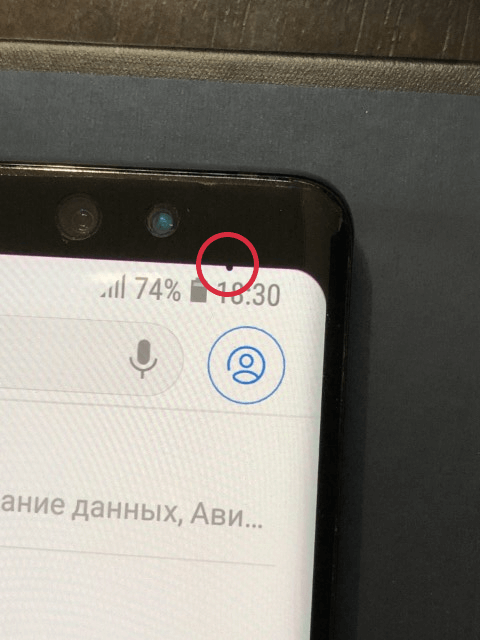
Для на битые пиксели необходимо просто внимательно рассмотреть экран на белом фоне (можно открыть, к примеру, настройки смартфона или приложение Телефон). Если битый пиксель есть — это совершенно не означает, что со временем их станет больше.
Можно ли как-то избавиться от битых пикселей? Теоретически можно исправить только один вид проблемных пикселей — так называемый, застрявший пиксель (это цветная точка, которая не меняет свой цвет ни при каких условиях). Черные (мертвые) и белые (горячие) пиксели исправить невозможно.
Повреждения матрицы
Иногда на белом фоне можно заметить не точки, а яркие светлые пятна разного размера:
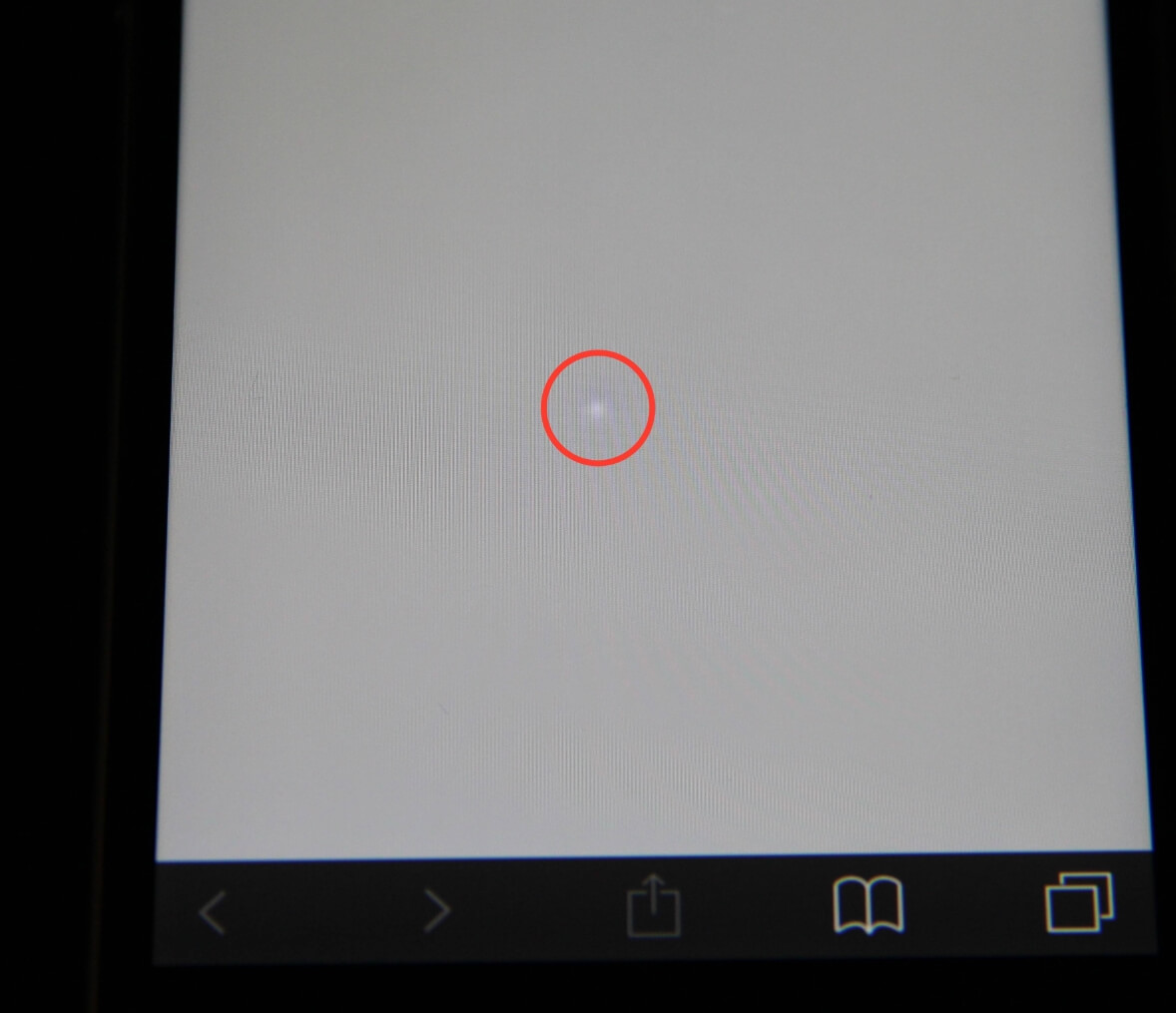
Причина таких пятен в подавляющем большинстве случаев — механическое повреждение экрана с обратной стороны. При нажатии на крышку смартфона или на экран, светлая область может увеличиваться в размерах.
О чем нам может говорить такое пятно:
- Этот смартфон ремонтировали и неправильно собрали (какая-то деталь давит на экран изнутри, либо уже повредила матрицу).
- Смартфон могли сильно ударить без внешних последствий (к примеру, он находился в чехле) и повредить матрицу. Также на него просто могли случайно сесть, не раздавив, но повредив при этом экран.
- Смартфон изначально был с браком матрицы или собран очень некачественно (что может в будущем привести к еще большим проблемам с экраном и не только).
- Возможно, внутри вздулась батарея, что приводит к излишнему давлению на экран изнутри.
В любом случае, это нехороший знак. Брать смартфон с таким повреждением опасно, так как вы не знаете наверняка причину появления пятна (хотя, любая из причин — повод отказаться от устройства).
Важно: не следует путать эту проблему с распространенным явлением «утечки света» по краям IPS-матрицы. Если вы видите более яркие области (на темном цвете) по краям экрана — это совершенно нормальное явление для IPS-экрана, где есть подсветка (к примеру, на AMOLED-экранах подсветки нет вообще, равно как и этого эффекта). Подобное не является браком:
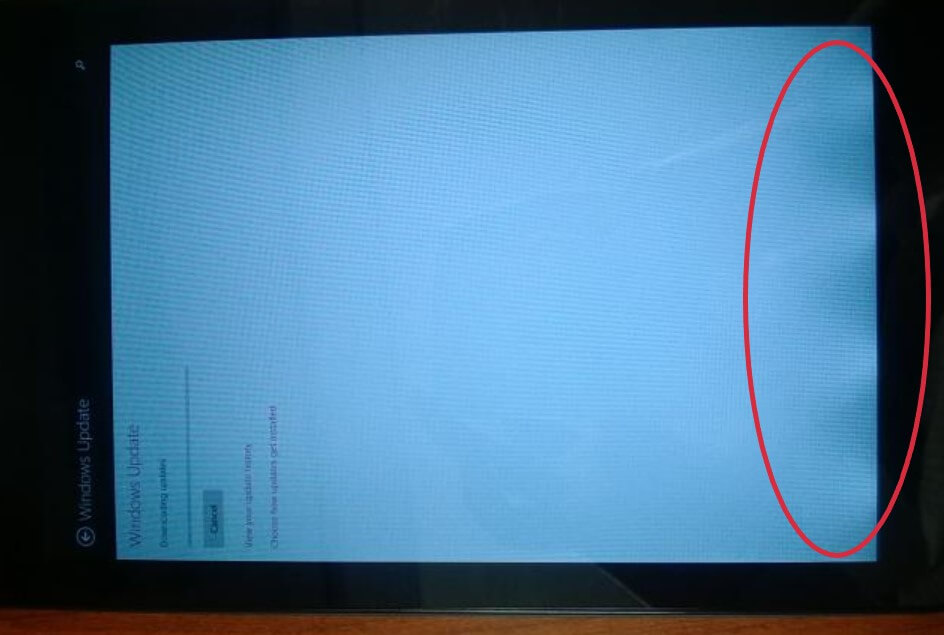
Повторимся, AMOLED-экран должен быть лишен любой проблемы, связанной с подсветкой, так как ее попросту там нет (свет излучают сами пиксели).
5. Проверка радиомодулей
Обязательно берите с собой SIM-карту (или две, если покупаете двухсимочный телефон). Вставьте карточку в телефон и попробуйте позвонить из него. При этом обратите внимание:
- Вы должны слышать друг друга хорошо
- Сделайте громкость собеседника на максимум — не должно быть никаких хрипов и неприятных звуков
- Собеседник не должен слышать сам себя во время разговора (если слышит — возможно, это проблема с изоляцией динамика и микрофона внутри корпуса или же «криво» установленная прошивка)
- Когда вы подносите телефон к уху во время разговора — экран должен отключаться. Если этого не происходит — датчик приближения не работает.
Кроме того, понаблюдайте минуту, не «скачет» ли сигнал сотовой связи (когда на индикаторе постоянно меняется количество «палочек» либо сигнал вообще пропадает на секунду).
Если у вас есть bluetooth-наушники, захватите их с собой, чтобы попробовать подключить к смартфону. На некоторых аппаратах присутствует брак — когда связь bluetooth обрывается уже в метре от устройства и музыка начинает играть рывками, как бы «заикаясь».
6. Проверяем остальные аппаратные модули смартфона

Уделите еще несколько минут следующим проверкам:
- Камера. Запустите камеру и сделайте снимок светлого фона (белый лист бумаги, светлая стена, небо). Если на светлом кадре будет темное пятно (или несколько пятен, любого размера), значит, есть проблема. Темное пятнышко может свидетельствовать о попадании мусора\пыли под стекло камеры (как это случилось — другой вопрос, исправить самостоятельно точно не получится — только сервис), либо о повреждении стекла объектива, а возможно здесь присутствует какой-то брак модуля камеры.
- Динамики. Включите мелодию вызова и проверьте как звучат динамики — отсутствует ли хрип, работают ли оба динамика (если на смартфоне стереозвук).
- Все сенсоры. На каждом без исключения смартфоне в приложении Телефон можно набрать специальный код чтобы запустить сервисное меню для проверки всех функций и сенсоров смартфона. К примеру, на телефонах марки Sony нужно набрать номер *#*#7378423#*#*, после чего сразу же на экране появится сервисное меню, где можно проверить буквально все:
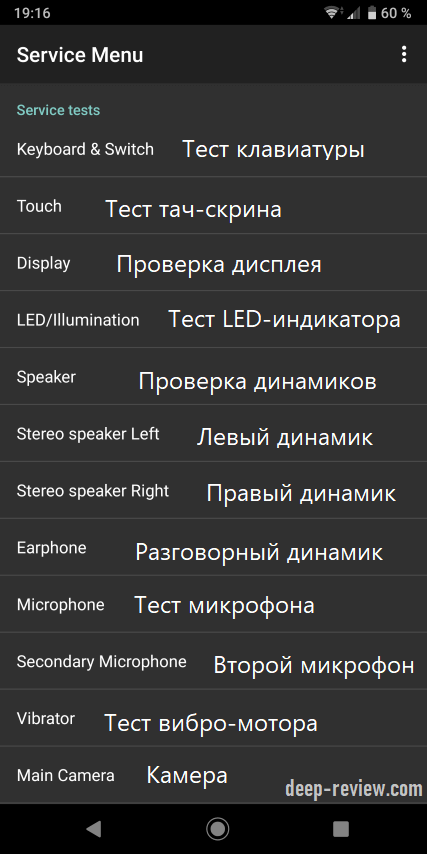
У каждого производителя — свой код для входа в сервисное меню. Приведем некоторые из них:
| Производитель смартфонов | Код для входа в тестовое меню |
| Sony | *#*#7378423#*#* |
| Samsung | *#0*# |
| Xiaomi | *#*#6484#*#* |
| Huawei | *#*#2846579#*#* |
| Meizu | *#*#3646633#*#* |
| LG | 2945#*# |
Подведем итог
В качестве заключения предлагаем вашему вниманию короткий чек-лист всего, о чем было сказано выше. Можете его сохранить или распечатать, чтобы наверняка ничего не упустить при проверке:
[mks_icon icon=»fa-check-square» color=»#3aacc9″ type=»fa»] Смотрим комплектацию, сверяем IMEI телефона с указанным на коробке
[mks_icon icon=»fa-check-square» color=»#3aacc9″ type=»fa»] Делаем осмотр внешнего вида, проверяем кнопки, нет ли люфта экрана или скрипа корпуса
[mks_icon icon=»fa-check-square» color=»#3aacc9″ type=»fa»] Подключаем телефон к зарядке, чтобы проверить, нет ли проблем с разъемом или батареей
[mks_icon icon=»fa-check-square» color=»#3aacc9″ type=»fa»] Внимательно на белом фоне осматриваем экран в поисках пятен или битых пикселей
[mks_icon icon=»fa-check-square» color=»#3aacc9″ type=»fa»] Вставляем SIM-карту, делаем тестовый звонок, заодно проверяем датчик приближения, микрофон и разговорный динамик
[mks_icon icon=»fa-check-square» color=»#3aacc9″ type=»fa»] Включаем WiFi. Даже если все WiFi сети под паролем — главное убедиться, что смартфон их «видит»
[mks_icon icon=»fa-check-square» color=»#3aacc9″ type=»fa»] Подключаем bluetooth-наушники или гарнитуру, проверяем звук
[mks_icon icon=»fa-check-square» color=»#3aacc9″ type=»fa»] Если в смартфоне есть выход для наушников 3.5 мм — подключаем наушники и проверяем, все ли работает
[mks_icon icon=»fa-check-square» color=»#3aacc9″ type=»fa»] Делаем фото белого листа бумаги\стола\неба и внимательно проверяем, нет ли на фотографии темного пятнышка
[mks_icon icon=»fa-check-square» color=»#3aacc9″ type=»fa»] Проверяем звук в динамиках, включив мелодию вызова или любые другие звуки
[mks_icon icon=»fa-check-square» color=»#3aacc9″ type=»fa»] Открываем приложение Телефон и вводим код для входа в тестовое меню, проверяем здесь Touch (то есть, реагирует ли экран на прикосновения по всему периметру, нет ли «мертвых» зон) и другие интересующие вас параметры
P.S. Не забудьте подписаться в Telegram на наш научно-популярный сайт о мобильных технологиях, чтобы не пропустить самое интересное!